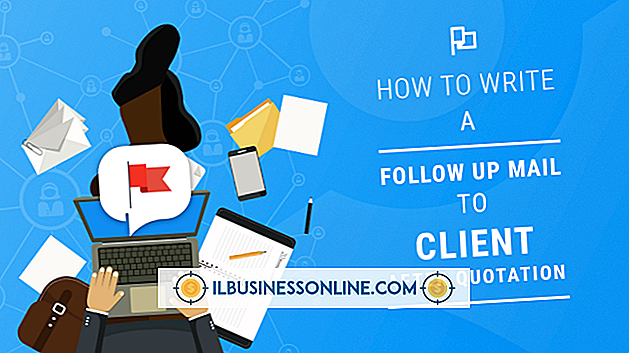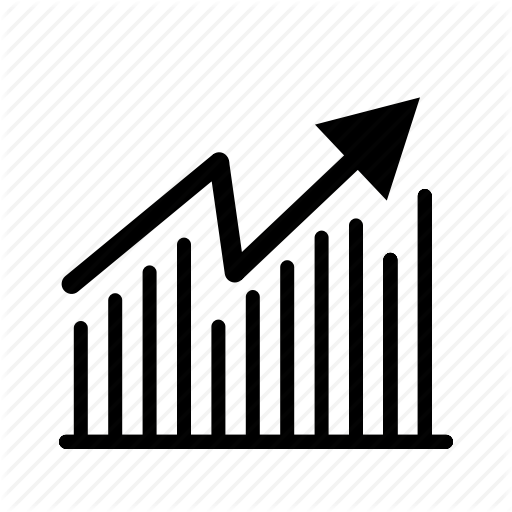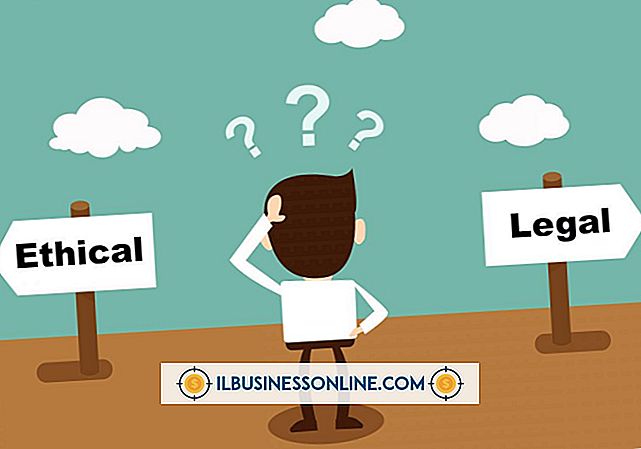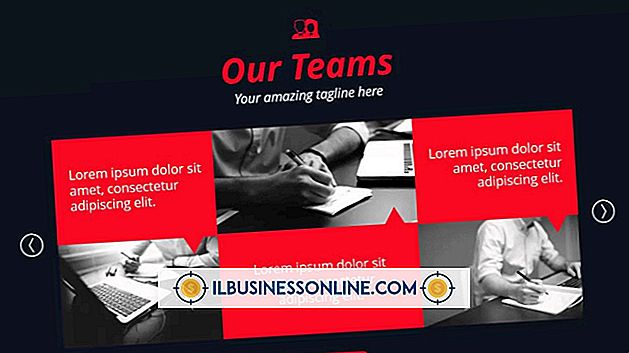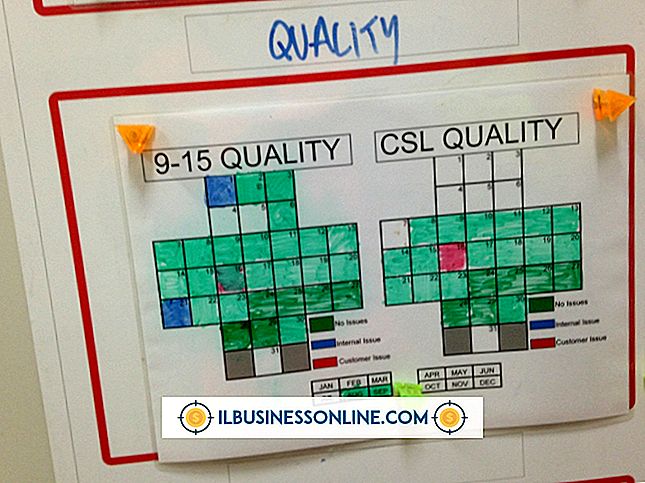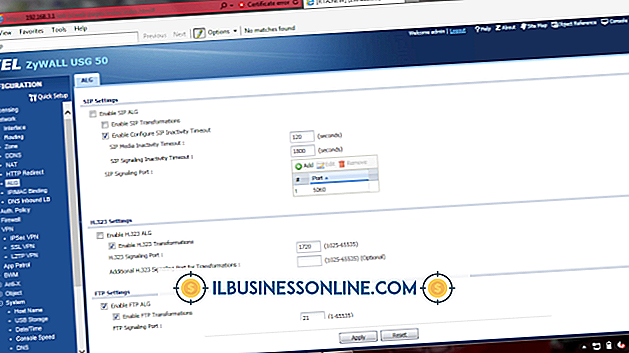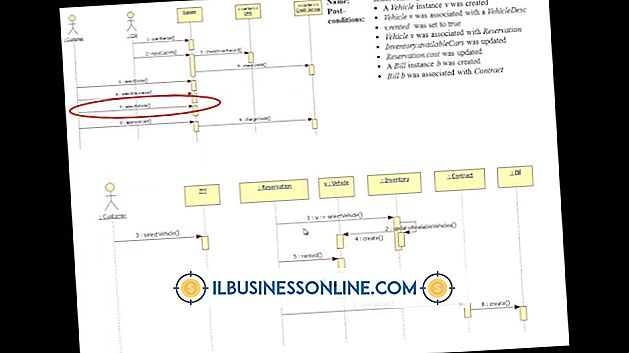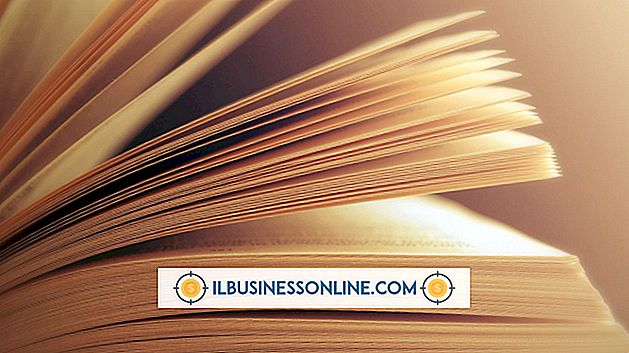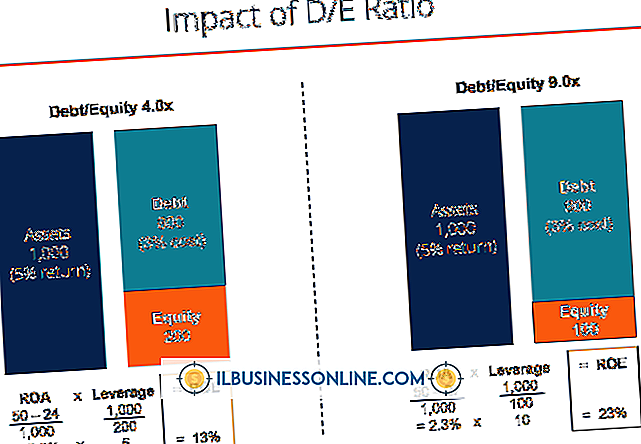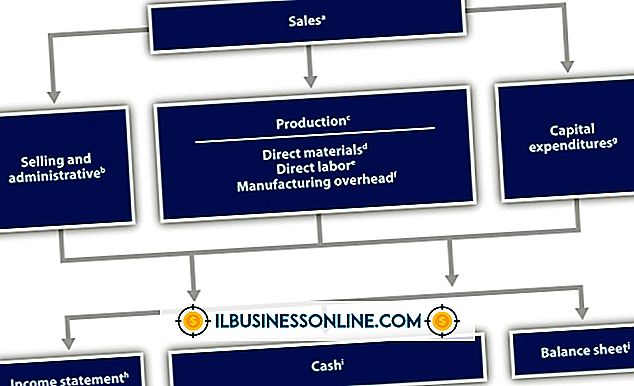Como usar parâmetros de linha de comando no Microsoft Excel

Você pode usar parâmetros de linha de comando para iniciar o Microsoft Excel a partir da caixa de diálogo Executar ou configurando o comando e alterna em um atalho da área de trabalho. Inicie o Excel com opções de linha de comando da caixa de diálogo Executar, se desejar usar apenas as opções uma vez. Crie um atalho na área de trabalho para implementar uma solução para iniciar o Excel cada vez com parâmetros de linha de comando. Você pode abrir uma pasta de trabalho como somente leitura, iniciar instâncias adicionais do Excel e invocar várias outras opções usando as opções de linha de comando.
Executar caixa
1
Pressione “Windows-R” para abrir a caixa Executar no Windows 8.
2
Digite “excel.exe” na caixa de entrada Executar. Você também pode clicar no botão "Procurar" e, em seguida, navegar e clicar no arquivo EXE do Excel para carregar o comando na caixa Executar.
3
Digite um espaço e digite “/” seguido pelo primeiro switch. Por exemplo, digite “excel.exe / e” para iniciar o Excel sem abrir uma pasta de trabalho em branco ou exibir a tela inicial.
4
Digite um espaço e digite “/” seguido pelo segundo comutador. Continue adicionando switches até que todos os parâmetros da linha de comando estejam definidos.
5
Clique em "OK" ou pressione a tecla "Enter" para executar o comando.
Atalho da área de trabalho
1
Clique no bloco "Desktop" para abrir a área de trabalho do Windows 8.
2
Clique com o botão direito em um espaço vazio na área de trabalho e, em seguida, clique em "Novo" no menu de contexto.
3
Clique em “Atalho” para abrir a caixa de diálogo de atalho.
4
Digite uma aspa e, em seguida, digite o caminho completo para o arquivo EXE do Excel na caixa de entrada de atalho. O Microsoft Excel 2013 é instalado em C: \ Arquivos de Programas \ Microsoft Office \ Office15 \ excel.exe por padrão. Você também pode clicar em “Procurar” e, em seguida, navegue até o arquivo EXE do Excel para inserir o caminho na caixa de entrada. Coloque o caminho com uma segunda aspa.
5
Digite um espaço e digite “/” (sem aspas) seguido do primeiro comutador.
6
Digite um espaço e digite “/” (sem aspas) seguido pelo segundo comutador. Continue adicionando switches até que todos os parâmetros da linha de comando estejam definidos. Clique em "Avançar".
7
Digite um nome para o atalho na caixa Digite um nome para este atalho e, em seguida, clique em “Concluir”. O atalho é criado com parâmetros de linha de comando.
8
Clique no novo atalho para iniciar o Excel com as opções de linha de comando.
Dicas
- Opções de linha de comando não diferenciam maiúsculas de minúsculas.
- Alguns parâmetros de linha de comando comuns adicionais para o Excel incluem “/ s” para o modo de segurança, “/ x” para iniciar uma nova instância do Excel e “/ r” para abrir uma pasta de trabalho no modo somente leitura.
- Você também pode usar opções de linha de comando em uma janela de terminal de comando. Digite o caminho completo para o arquivo Excel.EXE no prompt de comando e, em seguida, digite um espaço. Digite "/, " e digite a letra da chave Pressione "Enter" para executar o comando.
Avisos
- As informações nestas etapas aplicam-se ao Microsoft Excel 2013 em execução no Windows 8. As instruções podem variar leve ou significativamente para outras versões do Excel ou do Windows.
- Sempre inclua um espaço em branco entre o último caractere do comando e o “/” no comutador.